So richten Sie Regeln für Opt-out-Berichte ein
Einrichten von Regeln für Opt-out-Berichte (mit Ausnahme eines Fallmanagers)
Berichterstatter können festlegen, dass ihre Berichte nicht von bestimmten Fallmanagern geprüft werden. Um diese Funktion zu nutzen, müssen Sie jemanden als alleinigen Prüfer auswählen und festlegen, welche Fallmanager den Bericht nicht einsehen dürfen.
Schritte:
1. Gehen Sie zur Speeki speeki und melden Sie sich als Administrator an.
2. Klicken Sie auf das Symbol Konfiguration

3. Wählen Sie in der Seitenleiste den Menüpunkt Case Process > Case manager exclusion.
4. Klicken Sie auf NEU HINZUFÜGEN und Sie werden zum Bildschirm Ausschluss des Fallmanagers weitergeleitet.

5. Wählen Sie im Feld Standortname den Nebenstandort aus, von dem Sie einen Fallmanager ausschließen möchten, und wählen Sie dann den einzigen Prüfer (Fallmanager) aus. Schalten Sie in der Liste der Fallmanager in Abschnitt 2 den Schalter für den Ausschluss jedes Fallmanagers ein, den der Berichterstatter ausschließen kann, wenn er einen Bericht erstellt (oder Sie können sie alle wie in der Standardeinstellung eingeschaltet lassen, damit alle Fallmanager ausgeschlossen werden können).
Hinweis: Der von Ihnen gewählte Alleingutachter kann im Bericht nicht ausgeschlossen werden.
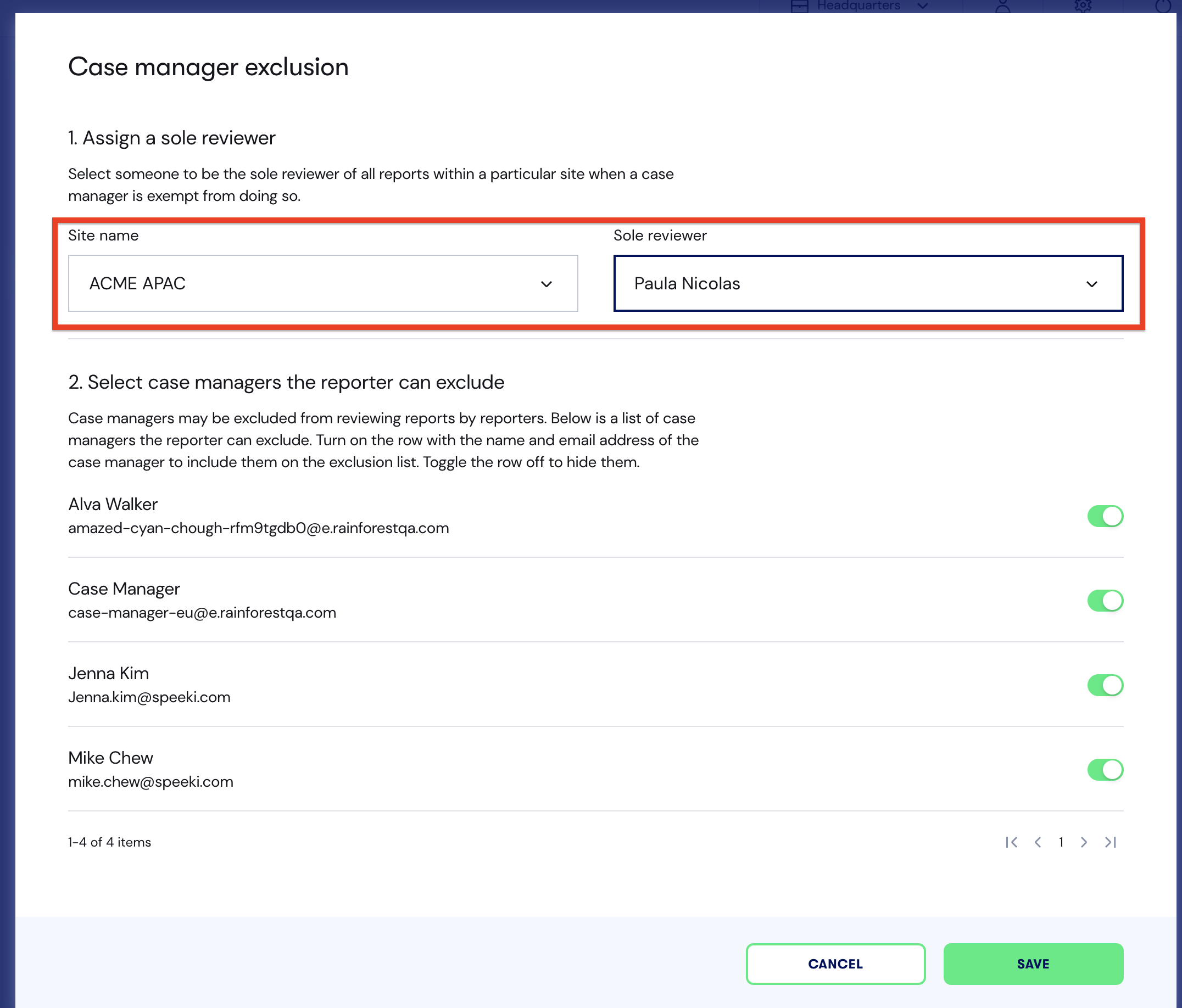
Die Opt-out-Regeln sind jetzt für Ihre Tochtergesellschaft eingerichtet!
Sie können sich die Schritte auch in dem folgenden Video ansehen.
